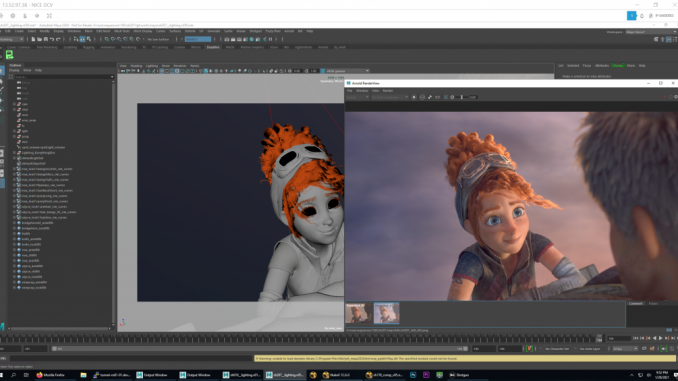
Amazon Nimble Studio – 클라우드에서 크리에이티브 스튜디오 구축
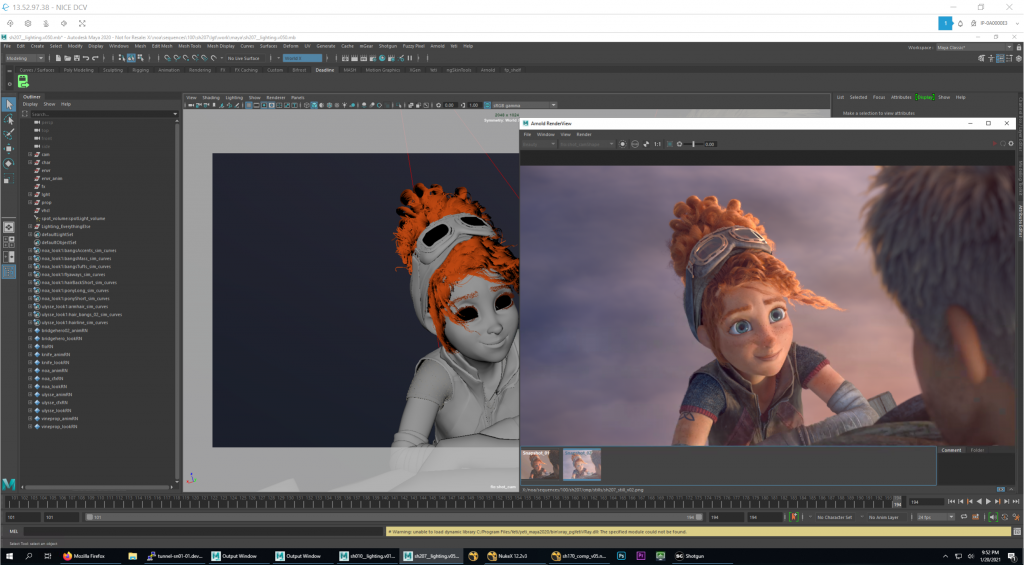
Amazon Nimble Studio는 크리에이티브 스튜디오가 스토리보드 스케치 단계부터 최종 결과물이 완성되기까지, AWS를 통해 클라우드에서 시각 효과, 애니메이션 및 대화형 콘텐츠를 제작하는 데 사용할 수 있는 새로운 서비스입니다. Nimble Studio는 고객에게 가상 워크스테이션, 탄력적인 파일 스토리지 및 렌더 팜 용량에 대한 온디맨드 액세스를 제공합니다. 또한 IP 보안, 권한 및 협업을 위한 자동화 도구를 기본 제공합니다.
전통적인 크리에이티브 스튜디오는 인재를 유치하고 온보딩해야 하는 문제에 직면하는 경우가 많습니다. 인재는 현지화되어 있지 않으므로 원격 아티스트의 채용 속도를 높이고, 마치 같은 물리적 공간에 있는 것처럼 생산성을 높이는 것이 중요합니다. 분산된 팀이 현재 사용하는 것과 동일한 워크플로, 소프트웨어, 라이선스 및 도구를 사용할 수 있도록 하는 동시에 모든 자산의 보안을 유지하는 것도 중요합니다.
또한 기존 고객은 로컬 렌더 팜에 사용할 하드웨어를 추가로 구입하거나, 비싼 비용을 지불하고 하드웨어를 대여하거나, 클라우드 리소스로 용량을 확장해야 합니다. 클라우드에서 렌더링하기로 결정한 사용자는 이러한 옵션과 다양한 AWS 오퍼링을 탐색한 끝에 그 복잡성을 인식하게 되어 기존 접근 방식을 선택하게 될 수 있습니다.
오늘 워크스테이션, 스토리지 및 렌더링을 비롯한 IT 인프라를 Infrastructure as a Service로 제공함으로써 이러한 문제를 해결하는 서비스인 Amazon Nimble Studio의 출시를 발표하게 되었습니다.
Nimble Studio는 AWS 서비스, AWS 및 파트너 솔루션, 400여개 AWS 파트너 등, 미디어 및 엔터테인먼트 사용 사례를 위해 특별히 설계된 광범위한 AWS 기능 포트폴리오를 구성하는 서비스입니다. 미디어 및 엔터테인먼트 고객이 콘텐츠 제작, D2C(Direct-to-consumer) 및 OTT(Over-the-top) 스트리밍, 방송, 미디어 공급망 및 아카이브, 데이터 사이언스 및 분석 등, 5가지 주요 비즈니스 영역에서 산업별 AWS 기능을 쉽게 파악할 수 있도록 지원하며, 역시 오늘 출시된 미디어 및 엔터테인먼트용 AWS 이니셔티브에 대해 자세히 알아볼 수 있습니다.
Nimble Studio를 사용하는 데 따른 이점
Nimble Studio는 AWS 인프라를 기반으로 구축되므로 고성능 컴퓨팅 파워와 데이터 보안이 보장됩니다. 또한 탄력적인 프로덕션 환경을 구축할 수 있어, 스튜디오에서 수요에 따라 아티스트의 워크스테이션, 스토리지 및 렌더링 요구 사항을 조정할 수 있습니다.
Nimble Studio를 사용할 경우, 아티스트가 Amazon Elastic Compute Cloud(EC2) 가상 워크스테이션에서 선호하는 크리에이티브 소프트웨어 도구를 사용할 수 있습니다. Nimble Studio는 컴퓨팅 솔루션으로 EC2, 스토리지 솔루션으로, Amazon FSx, 사용자 관리 솔루션으로 AWS Single Sign-On, 렌더 팜 관리 솔루션으로 AWS Thinkbox Deadline을 사용합니다.
Nimble Studio는 개방형 서비스이며 Weka.io, Qumulo 등 NFS/SMB 프로토콜을 지원하는 대부분의 스토리지 솔루션과 호환되므로, 고객이 자체 스토리지를 사용할 수 있습니다.
이 서비스는 고성능 원격 디스플레이를 구현하기 위해, NICE DCV 프로토콜을 사용하고 NVIDIA GPU에서 제공하는 G4dn 인스턴스를 프로비저닝합니다.
Nimble Studio는 전 세계적으로 액세스 가능한 데이터 스토리지를 사용하여 자산을 공유하는 기능을 제공함으로써 스튜디오가 글로벌 인재를 온보딩할 수 있도록 지원합니다. Nimble Studio는 수많은 소프트웨어 패키지의 라이선스를 중앙에서 관리하고, 신규 아티스트를 원활하게 온보딩할 수 있도록 하며, 예측 가능한 예산 책정을 가능하게 합니다.
또한 Nimble Studio는 아티스트에게 친숙한 콘솔을 제공합니다. 아티스트는 작업을 수행하기 위해 AWS 계정을 보유하거나 AWS 관리 콘솔을 사용할 필요가 없습니다.
하지만 Nimble Studio에서 무엇보다 마음에 드는 것은 설치 및 사용이 직관적이라는 점입니다. 이 게시물에서는 클라우드 기반 스튜디오를 생성하는 방법을 보여 드리겠습니다.
Nimble Studio를 사용하여 클라우드 스튜디오 설정
Nimble Studio를 시작하려면 AWS 관리 콘솔에 접속하여 클라우드 스튜디오를 생성합니다. 파일 스토리지, 렌더 팜, 소프트웨어 라이선스 서비스, Amazon Machine Image(AMI) 또는 Active Directory의 디렉터리와 같은 기존 리소스를 가져올지 결정할 수 있습니다. 기존 프로젝트를 마이그레이션하는 스튜디오는 빠르고 안전한 물리적 데이터 마이그레이션을 위해 AWS Snowball을 사용할 수 있습니다.
AWS SSO 구성
이 구성의 경우, 기존 리소스가 없는 옵션을 선택하면 얼마나 쉽게 시작할 수 있는지 확인할 수 있습니다. 첫 번째 단계는 계정에 AWS SSO를 구성하는 것입니다. AWS SSO를 사용하여, 몇 가지 역할에 따라 아티스트에게 스튜디오에 액세스할 권한을 할당합니다. AWS SSO를 설정하려면 AWS Directory Service 콘솔에서 다음 단계를 따릅니다.
StudioBuilder를 사용하여 스튜디오 구성
StudioBuilder는 몇 가지 구성 질문에 답하기만 하면 스튜디오를 간단하게 배포할 수 있는 도구입니다. StudioBuilder는 AMI에서 사용할 수 있으며, AWS Marketplace에서 무료로 받을 수 있습니다.
AWS Marketplace에서 AMI를 가져온 후에는 EC2 콘솔의 [프라이빗 이미지(Private images)] 목록에서 AMI를 찾을 수 있습니다. EC2 인스턴스에서 해당 AMI를 시작합니다. 저는 t3.medium 인스턴스를 권장합니다. 인스턴스가 퍼블릭 IP 주소를 수신하도록 [퍼블릭 IP 자동 할당(Auto-assign Public IP)] 필드를 [활성화(Enable)]로 설정합니다. 이 IP 주소는 나중에 인스턴스에 연결하는 데 사용합니다.
인스턴스에 연결하는 즉시 StudioBuilder 설치 프로그램으로 이동합니다.
이 설치 프로그램은 네트워킹, 스토리지, Active Directory 및 렌더링 팜의 구성을 단계별로 안내합니다. 질문에 답하기만 하면 필요에 맞는 스튜디오를 구축할 수 있습니다.
설치하는 데에는 약 90분이 소요됩니다. AWS CloudFormation 콘솔을 사용하여 진행 상황을 모니터링할 수 있습니다. 계정에 Network, Data, Service 및 Compute라는 네 가지 새로운 CloudFormation 스택이 생성되면 스튜디오가 준비된 것입니다.
이제 StudioBuilder 인스턴스를 종료하고 Nimble Studio 콘솔로 돌아갑니다. [스튜디오 설정(Studio setup)]에서 다섯 단계 중 네 단계를 완료한 것을 확인할 수 있습니다.
스튜디오 관리자 및 사용자에게 액세스 권한 할당
마지막 단계인 5단계: 스튜디오 액세스 허용을 완료하려면 StudioBuilder 단계에서 생성한 Active Directory 디렉터리와 앞서 구성한 AWS SSO를 사용하여 관리자와 아티스트에게 스튜디오 액세스 권한을 할당합니다.
Nimble Studio 콘솔의 지침에 따라 디렉터리를 AWS SSO에 연결합니다. 그런 다음 스튜디오에 관리자를 추가할 수 있습니다. 관리자는 사용자가 스튜디오에서 수행 가능한 작업을 제어할 수 있습니다.
이때 스튜디오에 사용자를 추가할 수 있지만, 여기서는 디렉터리에 아직 사용자가 없으므로 다음 단계로 넘어갑니다. 나중에 이 단계로 돌아와 스튜디오에 사용자를 추가할 수 있습니다.
처음으로 스튜디오에 액세스
스튜디오를 처음 열면 Studio Manager 콘솔에서 [스튜디오 URL(Studio URL)]을 확인할 수 있습니다. 스튜디오가 준비되면 이 URL을 아티스트와 공유하게 됩니다. 스튜디오에 로그인하려면 앞서 생성한 관리자의 사용자 이름과 암호가 필요합니다.
시작 프로파일
스튜디오가 열리면 2개의 시작 프로파일이 표시됩니다. 그중 하나는 렌더 팜 인스턴스이고 다른 하나는 워크스테이션입니다. 스튜디오를 설정할 때 StudioBuilder에 의해 생성된 것들입니다. 시작 프로파일은 컴퓨팅 팜, 공유 파일 시스템, 인스턴스 유형, AMI 등 스튜디오의 리소스에 대한 액세스를 제어합니다. Nimble Studio 콘솔을 사용하여 필요한 개수만큼 시작 프로필을 생성하면서 스튜디오 리소스에 대한 팀의 액세스 권한을 사용자 지정할 수 있습니다.
프로파일을 시작하면 설치된 AMI에서 제공한 모든 소프트웨어가 포함된 워크스테이션이 시작됩니다. 인스턴스를 처음 시작하는 데 몇 분 정도 걸립니다. 인스턴스가 준비되면 브라우저에 인스턴스가 표시됩니다. 스튜디오에 로그인할 때 사용하는 것과 동일한 사용자 이름과 암호로 로그인할 수 있습니다.
이제 스튜디오가 준비되었습니다! 아티스트와 공유하기 전에 더 많은 시작 프로필을 구성하고, 아티스트 사용자를 디렉터리에 추가하고, 해당 사용자에게 스튜디오 및 시작 프로파일에 액세스할 권한을 부여할 수 있습니다.
다음은 Nimble Studio의 이점을 설명하는 짧은 동영상입니다.
정식 출시
Nimble Studio는 현재 미국 서부(오레곤), 미국 동부(버지니아 북부), 캐나다(중부), EU(런던), 아시아 태평양(시드니) 리전 및 미국 서부(로스앤젤레스) 로컬 영역에서 사용할 수 있습니다.
Amazon Nimble Studio에 대해 자세히 알아보고 클라우드에서 스튜디오 구축을 시작하세요.
— Marcia



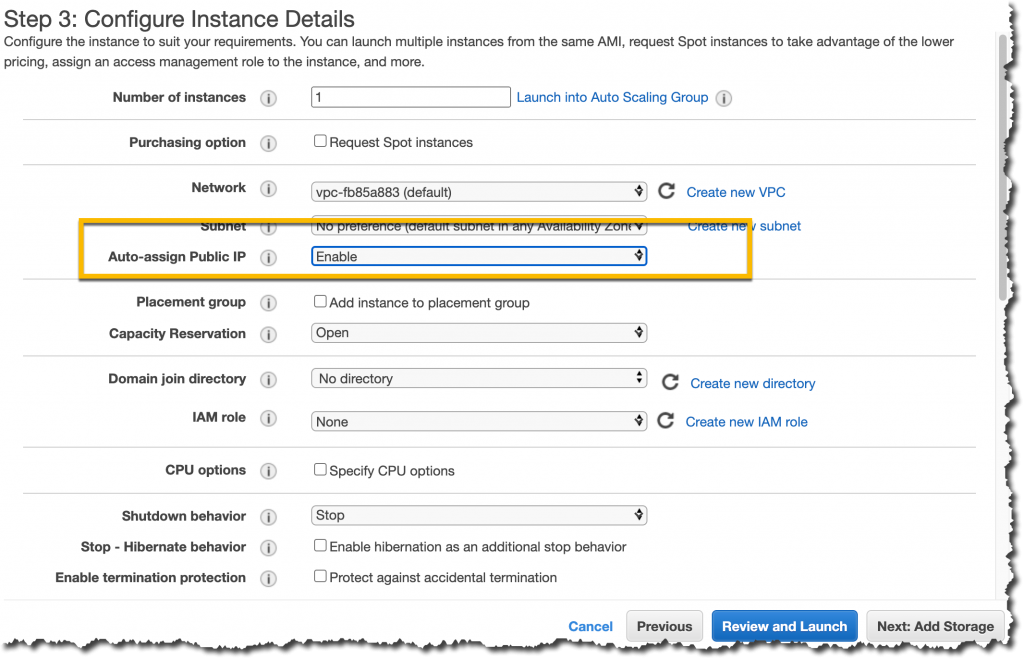


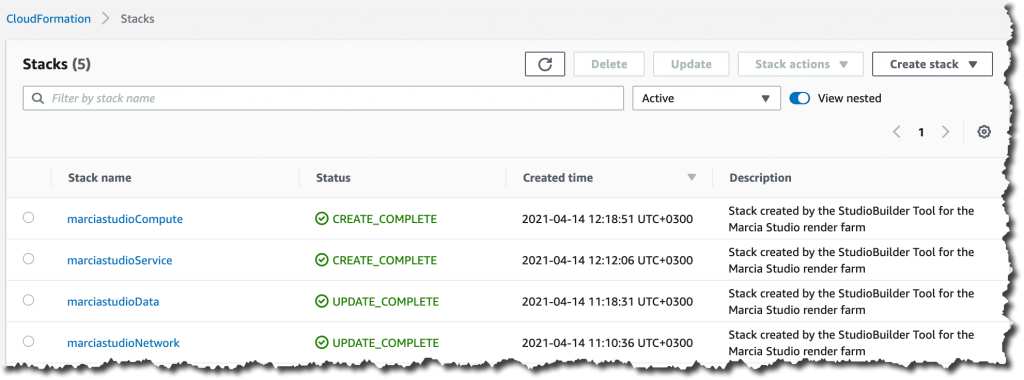

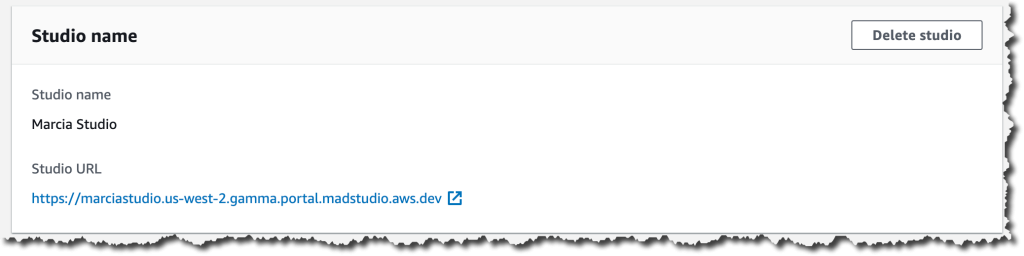







Leave a Reply